Generación de perfiles de rendimiento de las aplicaciones de SharePoint
Si las aplicaciones de SharePoint se ejecutan lentamente o ineficazmente, puede usar las características de generación de perfiles de Visual Studio para identificar código problemático y otros elementos. Mediante la característica de pruebas de carga, puede determinar cómo funciona una aplicación de SharePoint bajo estrés, como cuando muchos usuarios acceden a la aplicación simultáneamente. Al ejecutar pruebas de rendimiento web, puede medir el rendimiento de la aplicación en la web. Mediante pruebas automatizadas de IU, puede comprobar si toda la aplicación de SharePoint, incluida su interfaz de usuario, funciona correctamente. El uso conjunto de estas pruebas puede ayudarle a identificar problemas de rendimiento antes de implementar la aplicación.
Introducción a las herramientas de generación de perfiles
La generación de perfiles hace referencia al proceso de observar y registrar el comportamiento de rendimiento de la aplicación a medida que se ejecuta. Mediante la generación de perfiles de la aplicación, puede descubrir problemas como cuellos de botella, código ineficaz y problemas de asignación de memoria, lo que hace que las aplicaciones se ejecuten lentamente o usen demasiada memoria. Por ejemplo, puede usar la generación de perfiles para identificar zonas activas en el código, que son segmentos de código a los que se llama con frecuencia y que pueden ralentizar el rendimiento general de la aplicación. Después de identificar las zonas activas, a menudo puede optimizarlas o eliminarlas.
Puede usar varias herramientas de generación de perfiles del entorno de desarrollo integrado (IDE) para identificar y localizar estos tipos de problemas de rendimiento. Estas herramientas funcionan de la misma manera para los proyectos de SharePoint que para otros tipos de proyectos de Visual Studio. El Asistente de rendimiento de las Herramientas de generación de perfiles le lleva a la creación de una sesión de rendimiento que usa las pruebas que especifique. Una sesión de rendimiento es un conjunto de datos de configuración que se usan para recopilar información de rendimiento de una aplicación, junto con los resultados de una o varias ejecuciones de generación de perfiles. Las sesiones de rendimiento se almacenan en la carpeta del proyecto y puede verlas en el Explorador de rendimiento. Para obtener más información, vea Introducción a los métodos de generación de perfiles.
Después de crear y ejecutar un análisis de perfiles en la aplicación, un informe proporciona detalles sobre su rendimiento. Este informe puede incluir elementos como un gráfico de uso de CPU a lo largo del tiempo, una pila de llamadas de función jerárquica o un árbol de llamadas. El contenido exacto del informe puede variar, según el tipo de prueba que ejecute, como el muestreo o la instrumentación. Para obtener más información, consulte Información general sobre el informe de las Herramientas de generación de perfiles.
Proceso de la sesión de rendimiento
Para generar perfiles de una aplicación, empiece por usar el Asistente de rendimiento de las Herramientas de generación de perfiles para crear una sesión de rendimiento. En la barra de menús, elija Analizar, Iniciar asistente de rendimiento. A medida que complete el asistente, escriba la información necesaria para la sesión de rendimiento, como el método de perfil que quiere y la aplicación cuyo perfil quiere generar. Para obtener más información, consulte Cómo: Generar perfiles de un sitio web o una aplicación web mediante el Asistente de rendimiento. Como alternativa, puede usar opciones de línea de comandos para configurar y ejecutar una sesión de rendimiento. Para obtener más información, consulte Uso de las Herramientas de generación de perfiles desde la línea de comandos. Si quiere configurar todos los aspectos de una sesión de rendimiento manualmente, consulte Cómo: Crear manualmente sesiones de rendimiento con las Herramientas de generación de perfiles. También puede crear una sesión de rendimiento desde una prueba unitaria; para ello, en la ventana Resultados de pruebas, abra el menú contextual de la prueba unitaria y, a continuación, elija Crear sesión de rendimiento.
Después de configurar una sesión de rendimiento, se guarda la configuración de la sesión, el servidor se configura para proporcionar datos de generación de perfiles y la aplicación se ejecuta. Al usar la aplicación, los datos de rendimiento se escriben en un archivo de registro. Las sesiones de rendimiento se muestran en el Explorador de rendimiento en la carpeta Destinos. Una vez finalizada una sesión de rendimiento, aparece su informe en la carpeta Informes del Explorador de rendimiento. Para mostrar el informe, ábralo en el Explorador de rendimiento. Para ver o configurar las propiedades de una sesión de rendimiento, abra su menú contextual en el Explorador de rendimiento y, a continuación, elija Propiedades. Para obtener más información sobre las propiedades específicas de una sesión de rendimiento, consulte Configuración de sesiones de rendimiento para las Herramientas de generación de perfiles. Para obtener información sobre cómo interpretar los resultados de una sesión de rendimiento, consulte Análisis de los datos de las Herramientas de generación de perfiles.
Prueba de esfuerzo
Puede analizar el rendimiento bajo estrés de las aplicaciones mediante la creación de pruebas de carga y pruebas de rendimiento web en Visual Studio. Al crear una prueba de carga en Visual Studio, se especifica una combinación de factores, denominados escenarios, con los que probar la aplicación. Estos factores incluyen el modelo de carga, el modelo de combinación de pruebas, la combinación de pruebas, la combinación de redes y la combinación de exploradores web. Los escenarios de prueba de carga pueden incluir pruebas unitarias y pruebas de rendimiento web.
Figura 1: Ejemplo de resultados de las pruebas de carga
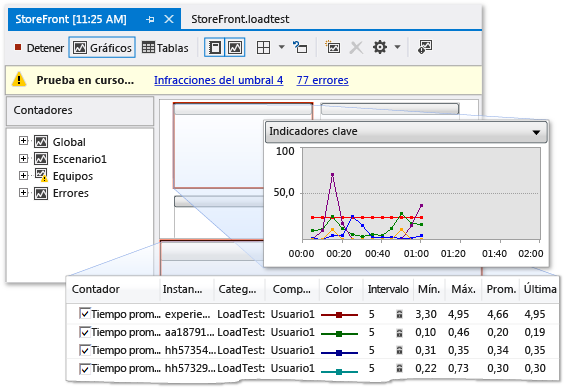
Las pruebas de rendimiento web simulan cómo un usuario final puede interactuar con una aplicación de SharePoint. Puede crear pruebas de rendimiento web mediante la grabación de solicitudes HTTP en una sesión del explorador o mediante la Grabadora de pruebas de rendimiento web. Las solicitudes web aparecen en el Editor de pruebas de rendimiento web una vez finalizada la sesión del explorador. A continuación, puede depurar los resultados en el Visor de resultados de pruebas de rendimiento web. También puede crear manualmente pruebas de rendimiento web mediante el Editor de pruebas de rendimiento web.
Probar las interfaces de usuario
Las pruebas automatizadas de IU impulsan automáticamente la aplicación de SharePoint a través de su interfaz de usuario (UI). Estas pruebas cubren los controles de interfaz de usuario, como los botones y los menús, para comprobar que funcionan correctamente. Este tipo de pruebas es especialmente útil si la validación u otra lógica se realiza en la interfaz de usuario, como en una página web. También puede usar pruebas automatizadas de IU para automatizar las pruebas manuales. Las pruebas automatizadas de IU para las aplicaciones de SharePoint se crean de la misma manera en que se crean las pruebas para otros tipos de aplicaciones. Para obtener más información, consulte Prueba de aplicaciones de SharePoint 2010 con pruebas automatizadas de IU.
Temas relacionados
| Title | Descripción |
|---|---|
| Tutorial: Generar el perfil de una aplicación de SharePoint | Muestra cómo realizar un análisis de perfiles de muestreo en una aplicación de SharePoint. |
| Ejecutar pruebas de rendimiento en la aplicación antes del lanzamiento | Describe cómo crear pruebas de carga, que le ayudan a realizar pruebas de esfuerzo de las aplicaciones de SharePoint. |
| Haga una prueba unitaria de su código | Describe cómo buscar errores lógicos en el código mediante pruebas unitarias. |
| Probar aplicaciones de SharePoint 2010 con pruebas automatizadas de IU | Describe cómo probar la interfaz de usuario de las aplicaciones de SharePoint. |
Contenido relacionado
- Build and debug SharePoint solutions (Compilar y depurar las soluciones de SharePoint)
- Mejorar la calidad del código